XP系统设置无线网络的操作步骤
摘要:右键点击“我的电脑”,选择“管理”。2选择“服务与应用程序”&mda...
右键点击“我的电脑”,选择“管理 ”。
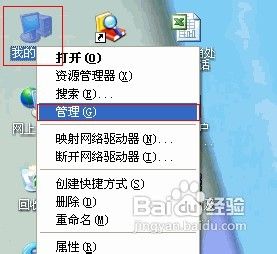
2选择“ 服务与应用程序”—“服务”,选择右边窗口中的 “Wireless Zero Configuration”按右键选“启动”。

3出现启动服务的画面。

END
查看系统自带的无线网络配置选项
右键点击“网上邻居”,选择“属性”。

右键点击“无线网络连接”,选择“属性”。
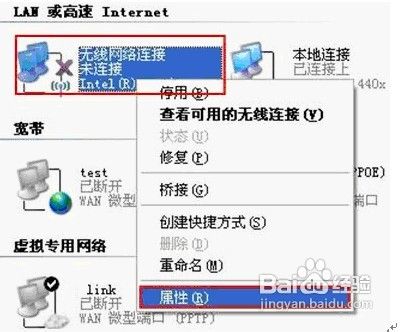
打开“无线网络配置” ,在首选网络中选择信号点击“属性”。

核对网络验证、数据加密、网络密钥设置是否和无线路由器中相同,如果是WEP加密,请确保密钥索引选择和路由器中选择相同。

注:更多精彩教程请关注三联电脑教程栏目,三联电脑办公群:189034526欢迎你的加入
【XP系统设置无线网络的操作步骤】相关文章:
上一篇:
家用电脑开机慢是什么原因?
下一篇:
台式电脑怎么可以无线上网?
